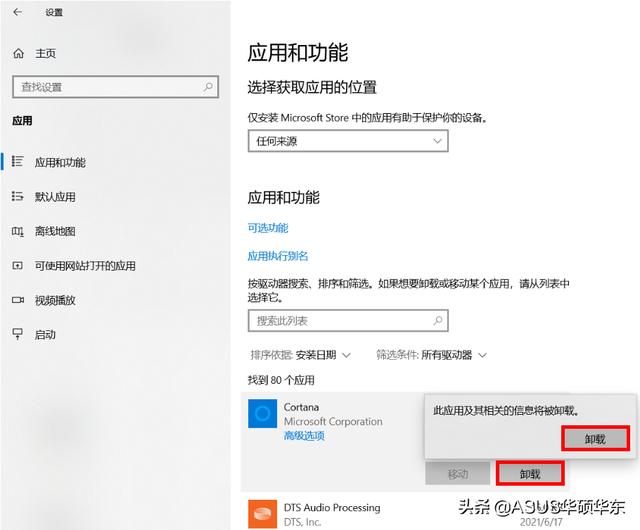前几天跟大家分享了17个Excel中常用的17个快捷键,有粉丝就问到:Ctrl Q(快速分析)这个快捷键究竟有哪些用法,今天我们就来盘一盘这个函数
快速分析这个功能是将Excel常用的用的5个数据分析功能集成在了一起,方便我们快速的对数据进行分析,他的操作非常的简单,只需要根据需求点击需要的类目即可,下面我们就来看下它都能实现哪些操作
想要从零学习Excel,这里↑↑↑
1.添加数据条、色阶、图标集只需要选中数据区域,然后按下快捷键Ctrl Q,就会在表格的右下方显示快速分析的操作界面,我们在格式化中根据自己的需求选择【数据条】、【色阶】、【图标集】即可,它们的作用是快速看出数据的大小

比如在这里,我们想要为大于500的数值填充一个颜色
只需选择表格,然后按下快捷键Ctrl Q,在【格式化】中找到【大于】随后将数值设置为500,在后面选择红色的填充点击确定即可

只需要调出快速分析的设置界面,然后在【格式化】中选择【前10%】然后点击确定即可,前10%就会被设置为红色

点击表格,然后按下Ctrl Q调出快速分析,找到【汇总】,下方会显示5种统计方式,我们根据自己的需求选择即可。
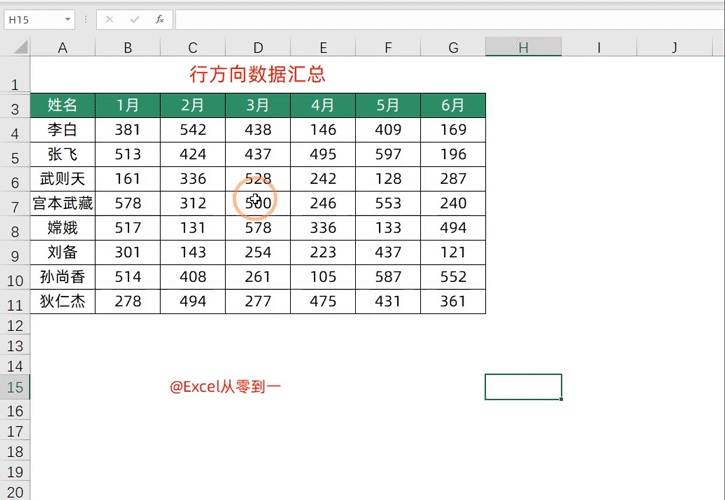
操作与上一个类似,不过当我们调出【汇总】界面后,需要向后翻一页,才是列方向汇总的选项。根据自己的需要选择即可
就是说前5个下方显示蓝色的选项是行方向汇总,后5个右侧显示黄色的选项是列方向汇总

插入透视表这个功能非常的实用,只需要按下Ctrl Q调出界面,然后点击【表】选择【空白透视表】即可调出透视表的插入界面,根据自己的需要来设置就可以了

调出快速分析的界面后,我们可以点击【图表】来快速的插入图表,默认是5种常见的Excel图表,如果没有你需要的图表类型,我们还可以点击【更多图表】

所谓的迷你图,就是一种比较小的图表,它仅仅会占据一个单元格,有3种图表类型分别是:柱形图,折线图,盈亏图
添加迷你图,只需按下Ctrl Q调出设置窗口,然后点击【迷你图】,选择自己需要的图表类型即可

以上就是Ctrl Q(快速分析)常见的8种使用方法,怎么样?你觉得实用吗?
我是Excel从零到一,关注我,持续分享更多Excel技巧
,